
Стартирайте програмата и да изтегля модела
име на програмата, вече знаете - headus uvlayout, логото изглежда така:
Между другото, лозунга в офиса. сайтът е много символично ( "За минути - не часове"):
След като стартирате програмата, първото нещо, което ще видите дизайн прозорец, който изглежда малко на DOS:
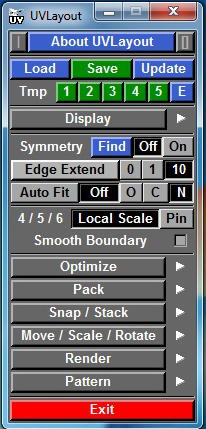
Това е малък прозорец, който не може да бъде разширен, за да цял екран. UV оформление като цяло е проектиран модулно, отделни прозорци, които не се развиват в режим на цял екран. В допълнение, запознат Windows Explorer, за да изтеглите и запишете файла не се отваря веднага. За да изтеглите програмата, която - на modelku да работи, трябва да кликнете върху бутона «Load», който се отваря на две малки прозорци:
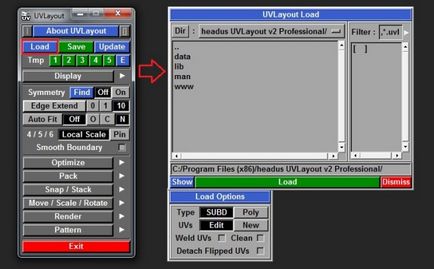
Window «UVLayout Load» повече - най-важното е, че тук ние изберете папката, а за да свалите файла изглежда. Window под «Зареждане на опции», за това ще обясня по-късно.
Не е ясно къде да търсите dirrektorii желания. Фактът, че този прозорец не се показва папките и файловете в обичайната форма. За да влезете в правилната папка трябва да натиснете бутона «Dir», това ще отвори прозорец на Explorer с обичайната търсенето на желаната папка:
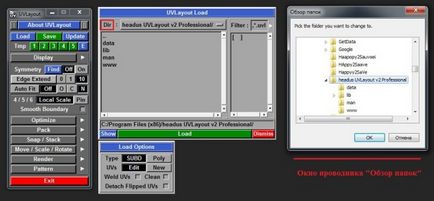
Тук изберете папката с нашите модели. Пакетът работи с обекти в .obj формат. Ето защо, smodelit обект, той износ на формата по-рано "убит" стека на модификатор, ако работите в 3ds Max. След като изберете желаната папка, като щракнете върху "OK", което ще видите в лявата колона на списъка с всички обекти във формат .obj:
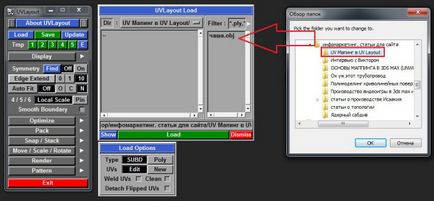
Изберете обекта и натиснете големия зелен бутон «Load»:
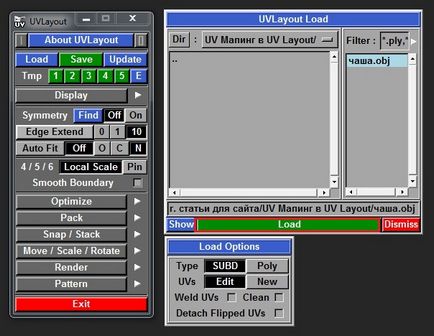
В резултат на това се отвори основният работната зона, където ще прекарат UV картиране:
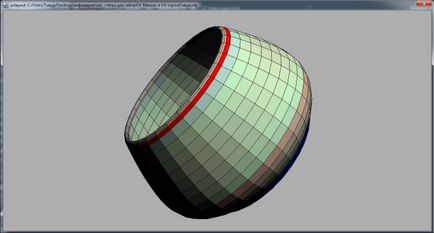
На първо място, аз препоръчвам веднага превключи клавиатурната подредба от руски на английски език, тъй като имаме нужда ключът английски, приета програмата за функцията.
- Дистанциране / приближава обект - ние натиснете десния бутон на мишката (RMB) и преместете мишката напред / назад:
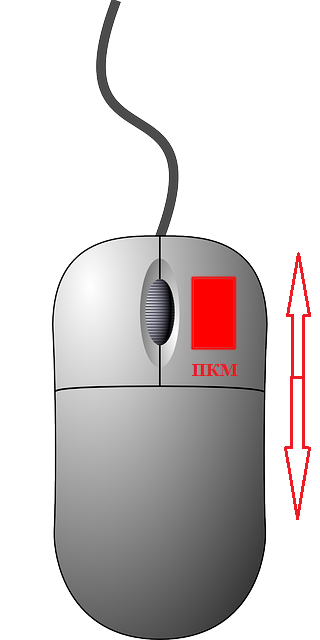
- Движение на обекта в различни посоки - ние натиснете колелцето на мишката (превъртане) и преместване на мишката:
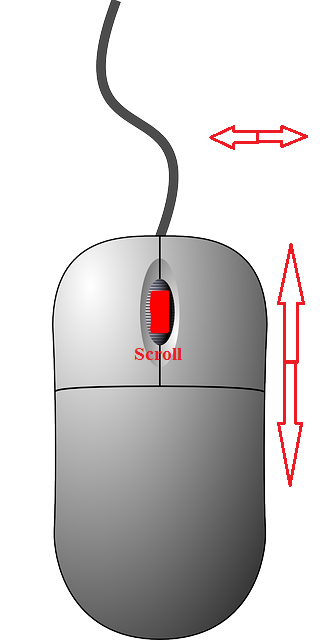
- Ротацията на обекта във всяка посока - ние натиснете левия бутон на мишката (LMB) и преместване на мишката в различни посоки:
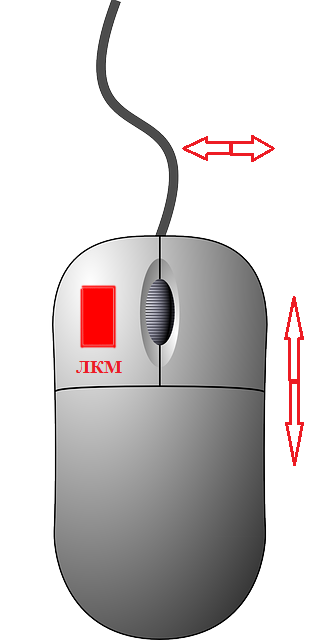
Процесът на създаване на UV карта в пакета на проучване може да бъде разделен на три основни етапа:
- шевове приложение (нарязани). На тях ще бъдат отрязани в повърхностната структура на фрагментите
- Flating (изравнявам) - поставяне на фрагментите в областта на квадрат текстура, е необходимо да ги изравни в плоски обекти
- Paking (пакет) - paking или обвиване текстура
Първото нещо, което да се намери по шевовете, за да създадете текстурата внезапни проверки. За да направите това, ние използваме мишката и "С" клавиш от клавиатурата (английски клавиатурна подредба на). Просто насочете курсора в десния край, върху която ще се проведе текстура шев и натиснете клавиш "С". В резултат на това в края ще се превърне жълто-червено очертание:
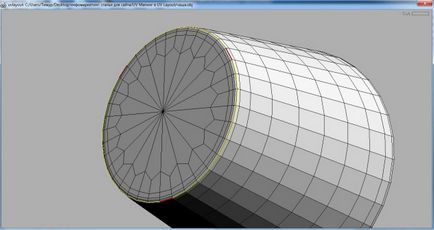
Основната част от заварката - жълто, но има сектори, които са маркирани в червено. Това е сегментът, от която започва създаването на ставата. Обикновено шев се създава около у ръба Loop. Ето защо, да преместите курсора към сегмента до шева, лежи на същия ръб и натиснете "С" ключът отново:
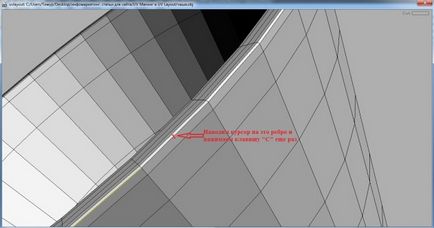
Останалата част идват тук не е нужно да!
Трябва незабавно да се прилага по шевовете, и едва след това се премести към втория етап, но ако нямате достатъчно опит, за да работят с тази програма, аз ви съветвам да причинява шева на ръба Loop. преместите курсора фрагмент във вътрешността на ставата и натиснете «Enter», като по този начин ще се разделят на фрагмента от основната повърхност, както и да се предпазите от случайно разтоварване:
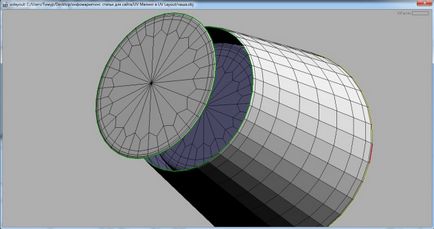
В илюстрацията по-долу процес отлагане Прекарах стави, последвани от разделяне чрез «Влез» почти до края. Забележка: фрагментите са разделени един от друг. Направих го специално за удобство. Можете да направите същото. За да направите това, поставете показалеца на мишката върху отделената фрагмент, след това натиснете и задръжте натиснат "пространство" + кликнете и задръжте колелото на мишката, плъзнете фрагмент се оцвети в червено, това означава, че трябва да го закачен. Извадете напречен и се плъзга фрагмента:

За да преминете към flatingu (изправяне) трябва да се движат всички парчета на площад поле на текстура, която ще бъде на разположение по-късно. За да прехвърлите трябва да задържите курсора на мишката върху фрагмент и натиснете «D», където фрагментът ще изчезне от работното си място, а останалите пълнене печалба на бобината, като става прозрачен. Повторете прилагането на шев и разделяне на фрагментите до края:
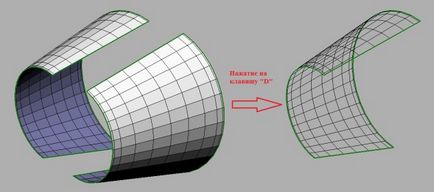
След като сте готови с последния фрагмент, първоначалният модел ще се върне в работното пространство, но с шевове (зелени), които ние заплащат:
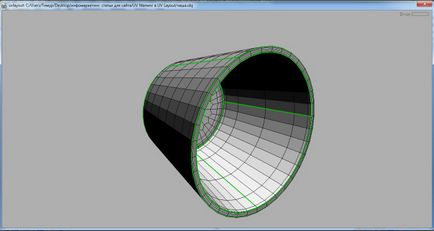
Сега, за да отидете на квадратен поле, трябва да:
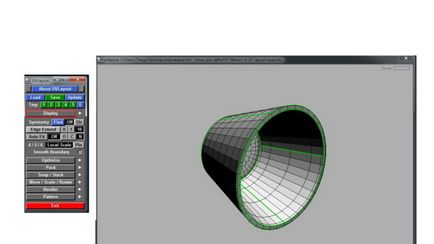
- Това отваря допълнително меню, където за първи път кликнете върху бутона «3D», а след това кликнете върху «UV». В резултат на това се движи от 3d проекционен обект на 2D-фрагменти на:

- Следващата стъпка кликнете върху бутона «Auto Fit», да карам всички парчета в един граничен квадратен поле текстура. Ето и трябва да завърши до края на работата:

Тук навигация работи по следния начин:
- Преместването на областта с фрагментите в различни посоки - задушават мишка колело (превъртане) и преместване на мишката;
- Изолирането / сближаване на областта - ние натиснете десния бутон на мишката (RMB) и преместете мишката напред / назад;
- Притиснат "Space" сандвич + колелцето на мишката позволява плъзнете парчета в полето:
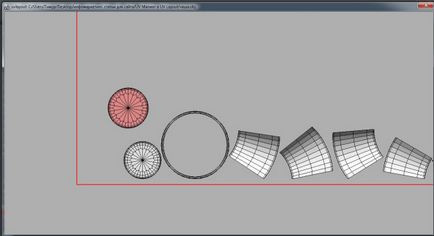
Където и да се премести програмата фрагмент преразпределя границата на полето за новата позиция на фрагмента.
- Притиснат "Space" + сандвич ПКМ дава възможност да увеличите / намалите фрагментите (не съветвам да го направя, само защото можете да ги разделите на пропорциите на UV-координати и резолюция текстура в рамките на една повърхност става нееднородни);
- Притиснат "Space" + LMB сандвич ни дава възможност да се превърне фрагментите;
Сега ние трябва да прекарат flating фрагменти. За да направите това, преместете курсора на мишката върху първата част, натиснете комбинация от «Shift» ключ + «F». "Аз се сърди" програма. Това не е бъг.
"Нашата магаре кратко е бик!"
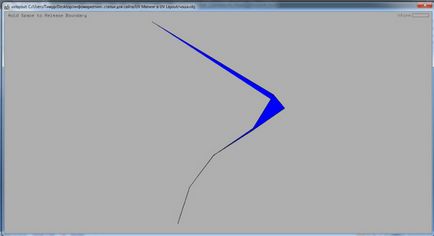
Изчакайте няколко секунди и след това натиснете "Space". Прекрасен процес започва разгъване фрагмент на самолета:
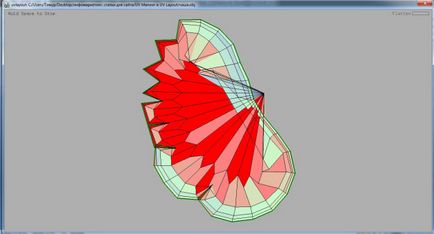
Какво ви трябва, е тук!
Тук трябва да се покаже малко хладнокръвие. Ще видите преливане на цветове, сред които са трите основни тези:
- Red - най област затегнат (компресия) текстура. Това е лошо!
- Blue - област протегна текстура. Това е лошо!
- Тъмно зелено, като на снимката по-долу. Това е добре!
Процесът е било успешно, и координира всички си дойде на мястото. Често flating може да отнеме много време, особено ако мрежата не е лесно. Може да се появи в т.нар "Възлите" не бързат да се прекъсне процеса, изчакайте края. Разпределение много често работят не се забелязва:

Ако всичко - една и съща програма не може да се справи с възела или да ги гони около (и това се случва), това може да означава, че сте се забиват в пакета прекалено стегната мрежа, или причинени ставите не са съвсем верни. В момента бих предложил просто натиснете отново "Space" и повторете flatinga цикъл: «Shift +» «F» и «Космос»
Когато сте готови с всички части, трябва да имате следната картина:
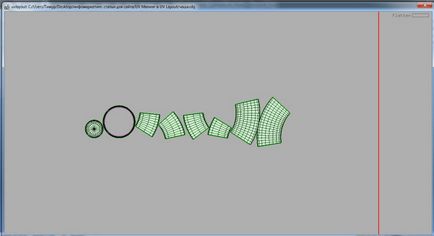
Paking остава, че обикновено прекарвам автоматично. Натиснете бутона «Pack» на главния панел на програмата. В менюто, което аз кликнете върху бутона «Най-добър», а след това върху бутона «Опаковайте всички»:
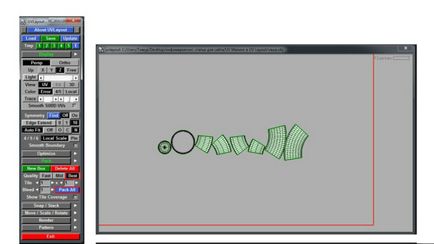
В резултат на това, програмата ще ни опаковат текстура както намери за добре. Не казвам, че paking е идеален, обаче, като правило, тя е достатъчно:
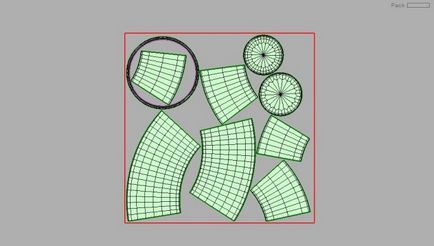
Изтеглете карта не е по-лошо в сравнение с текстуриране в max'e.
В заключение, че е необходимо да се запази нашия модел и UV-координати. За да направите това, а не затваряне. без прозорци. отидете на главния панел и кликнете върху бутона «Save». Отваря запознат прозорец:

В линията директория се съхраняват по стария начин, това е удобно. Преместване на курсора до тази линия, и напишете името на новия файл. Аз просто се регистрирате по старото име на «-UV». Кликнете върху зеления голям бутон «Save»:
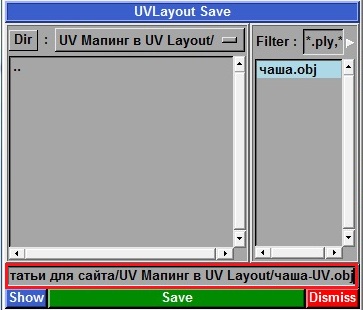
В резултат на това, файлът се регистрира в дясната колона. Всичко! Можете да затворите програмата:
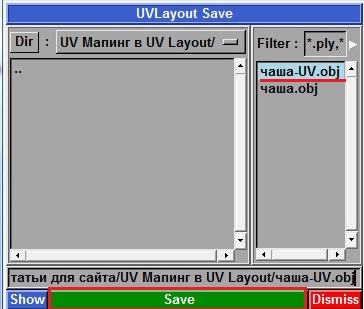
Сега можем да преминем към текстурирани 3D модели дори заобикалят основната 3г - пакет (освен ако разбира се имате умения за работа с триизмерни текстуриране пакети).
Абонирайте се за нашия бюлетин и винаги ще получите изключителна статия на първо място! Форма за да се абонирате в горния десен ъгъл
Създаване на UV сканиране с помощта на тази програма е много удобно и достатъчно ефективно, особено ако имате намерение за текстуриране на знакови модели.
Комплекс текстуриране се проведе в пъти по-лесно и по-бързо!
По-полезно по темата:
- Моделиране в 3DS Max. Част 11: Основни инструменти 3ds Max

- Цигулка. Част 2: UV сканиране и печене текстури

- Създаване на катедралата Свети Исак. Част 2: UV-картографиране, текстуриране, засенчване

- Моделиране в 3DS Max. Част 7: Box Моделиране Техника

- Зад кулисите, компютърни графики и Виктор Presto

- Моделиране в 3DS Max. Част 4: Примитивните и техните основни параметри
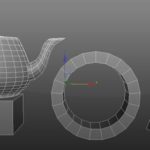
- Моделиране в 3DS Max. Част 9: Модулът Основи редактира Поли

- Създаване на 3D Max модели на сложни стръкчета двигател турбореактивен самолет

